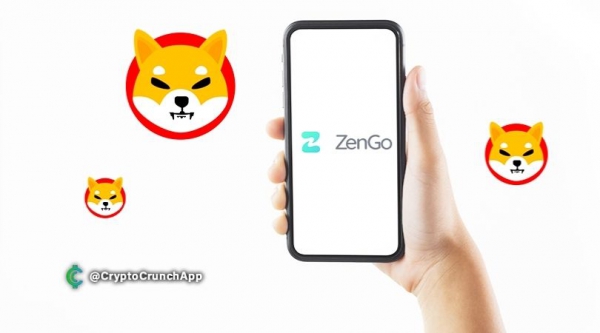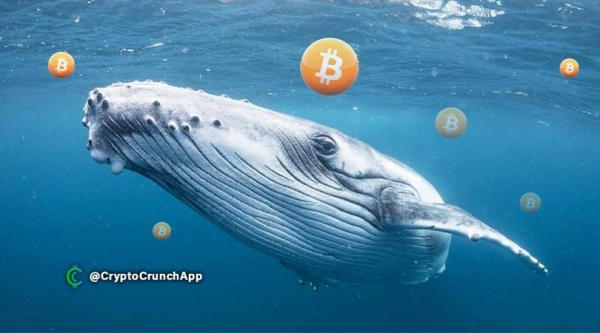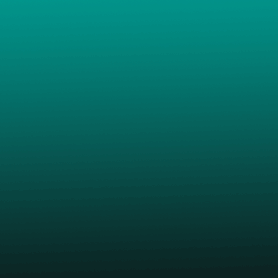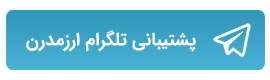چین به شرکت های دولتی هشدار می دهد که مشارکت در استخراج بیت کوین را متوقف كنند!!
به نقل از كوين تلگراف، چین در حال بررسی اعمال جریمه های سنگين برای شرکت های دولتی است که به استخراج ارزهای دیجیتال ادامه می دهند.
چین بر کسبوکارهای دولتی خود فشار میآورد تا استخراج ارزهای دیجیتال را متوقف کنند و دولت در حال بررسی مجازاتهای سنگين از جمله هزينه هاى انرژى بالاتر برای شرکتهایی است که ادامه میدهند.
بر اساس گزارش ها، سخنگوی کمیسیون توسعه و اصلاحات ملی چين (NDRC)، در یک کنفرانس مطبوعاتی اعلام كرد که به عنوان برنامه ریز ارشد اقتصادی چین، NDRC در نظر دارد استخراج بیت کوین در مقیاس صنعتی (BTC) را كنترل کند.در همین راستا دولت چین در هفته گذشته یک مقام مسئول را به علت پشتیبانی غیر قانونی از استخراج رمزارزها از کار برکنار کرد.
همچنین چين فشار بر استان ها و شهرداری ها را برای بررسی و پاکسازی دستگاههاى ماينر توسط نهادهای دولتی افزایش داده است. به دليل نگرانیهایی كه در حيطه تامین انرژی در فصل زمستان وجود دارد.
![]() آدرس 1 : تهران، جردن، خیابان تندیس، روبروی سفارت عمان
آدرس 1 : تهران، جردن، خیابان تندیس، روبروی سفارت عمان![]() آدرس 2 : تهران، جردن، نبش خیابان صانعی، برج امیرپرویز ، طبقه 6
آدرس 2 : تهران، جردن، نبش خیابان صانعی، برج امیرپرویز ، طبقه 6 ![]() تلفن تماس : 26230198
تلفن تماس : 26230198![]() ساعات پاسخگویی تلفنی :روزهای غیرتعطیل از 9 صبح الی 17 عصر
ساعات پاسخگویی تلفنی :روزهای غیرتعطیل از 9 صبح الی 17 عصر ![]() حتما برای مراجعه حضوری از قبل هماهنگ بفرمایید
حتما برای مراجعه حضوری از قبل هماهنگ بفرمایید